- PeruskirjaSähköposti on tuotemerkki ja sitä markkinoidaan nimellä SpektriWebmail. verkkotunnus charter.net pidettiin niin, että nykyiset asiakkaat voivat käyttää sähköpostejaan.
- Tässä artikkelissa tarkastelemme charter-sähköpostin asettamista käyttämästäsi laitteesta riippuen sekä kuinka perustaa charter-sähköposti IMAP: n kautta kolmansien osapuolten sähköpostiohjelmille.
- Sen käyttäjäystävällisellä ja intuitiivisella käyttöliittymällä charter-sähköposti voidaan helposti luetella parhaat sähköpostiohjelmat Marketissa.
- Älä unohda, että löydät omistuksestamme paljon ohjeita, arvosteluja ja suosituksia Sähköpostikeskus.
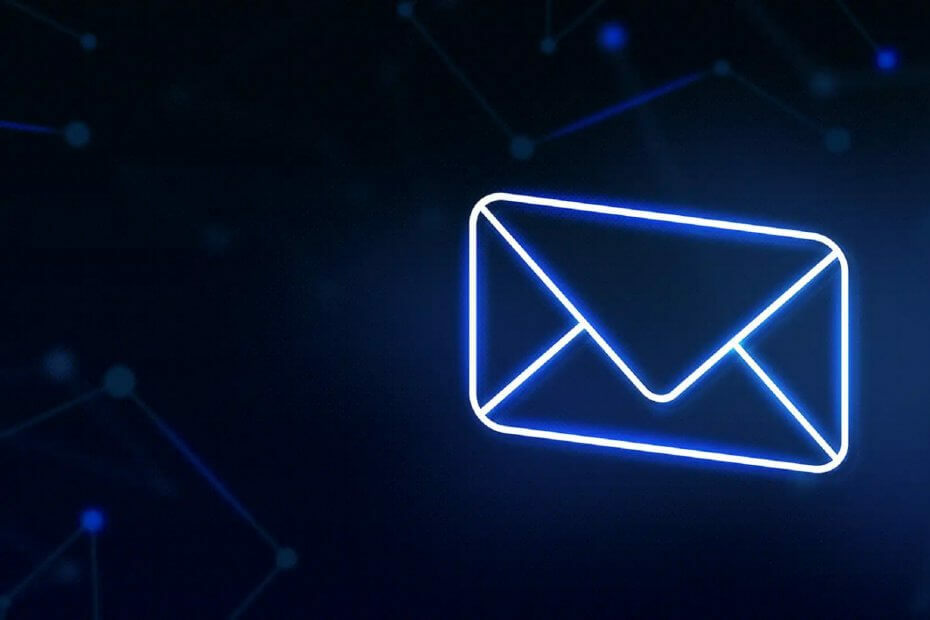
Tämä ohjelmisto pitää ajurit käynnissä ja pitää sinut turvassa tavallisista tietokonevirheistä ja laitteistovikoista. Tarkista kaikki ohjaimesi nyt kolmessa helpossa vaiheessa:
- Lataa DriverFix (vahvistettu lataustiedosto).
- Klikkaus Aloita skannaus löytää kaikki ongelmalliset kuljettajat.
- Klikkaus Päivitä ohjaimet uusien versioiden saamiseksi ja järjestelmän toimintahäiriöiden välttämiseksi.
- DriverFix on ladannut 0 lukijoita tässä kuussa.
Charter Communications, joka tunnetaan myös nimellä Charter Spectrum, on yksi johtavista kaapelitoimittajista Yhdysvalloissa. Yritys tarjoaa kaapelitelevisio-, Internet-, puhelin- ja langattomia palveluja.
Osa heidän uudesta tuotemerkistään oli myös nimetä Charter Email Spectrum Webmailiksi, säilyttäen verkkotunnus charter.net.
Pitkäaikaiset asiakkaat voivat käyttää sähköpostipalvelua verkkopostin kautta kirjautumisosoite.
Uudet asiakkaat voivat käyttää Spectrum-sähköpostia työpöydällä / kannettavalla tietokoneella Spectrum-verkkopostiliittymän kautta; matkapuhelimille tai Macille, ne tukevat IMAP: tä, joten voit muodostaa yhteyden kolmannen osapuolen sähköpostilla kuten Outlook tai Gmail.
Mutta sinun on ensin kirjauduttava vähintään yhteen muuhun palveluun, jonka Spectrum tarjoaa luoda sähköpostitili Spectrum-sähköpostin käyttöä varten ja määrittää sähköpostipalvelimen tiedot.
Mitkä ovat Charter.net -sähköpostiasetukset?
Määritä sähköpostitili työpöydälle
- Rekisteröidy Spectrum.net-palveluihin ja luo käyttäjätunnus ja salasana.
- Kirjaudu sisään Spectrum-tilillesi.
- MeneValikko-kuvaketta sivun vasemmassa yläkulmassa ja valitseHallitse tiliä.
- ValitaPalvelut>Internet.
- ValitaLuo sähköpostiosoite ja luo uusi käyttäjätunnus.
- Valitse sitten Luo postilaatikko (sen pitäisi olla jotain käyttäjä[email protected]).
- Ekirjoita Spectrum.net-salasanasi> Suorittaa loppuun.
- Saat vahvistusilmoituksen postilaatikkosi luomisesta. ValitseSiirry postilaatikkoon aloittaa Spectrum-sähköpostitilisi käyttäminen.
Aina kun haluat käyttää sähköpostiosoitettasi suoraan Spectrum-tililtä, kirjaudut sisään Spectrum-tilillesi ja valitset Sähköposti -kuvake kotisivulla.
Määritä sähköpostitili matkapuhelimille tai Macille
Muodosta yhteys Spectrum-sähköpostipalvelimeen alla olevien tietojen avulla
- Saapuva palvelin - IMAP
- Palvelin: mobile.charter.net
Portti: 993
Suojaus: SSL / TLS
Käyttäjätunnus: Koko spektrisi sähköpostiosoite
Salasana: Salasanasi - Lähtevä palvelin - SMTP
- Palvelin: mobile.charter.net
Satama: 587
Suojaus: SSL / TLS
Käyttäjätunnus: Koko spektrisi sähköpostiosoite
Salasana: Salasanasi
1. Androidille
- Aloitusnäytössä okynä Sähköposti-sovellus. Vaihtoehtoisesti, jos sinulla on muita sähköpostitilejä, asetukset valikko> Tilit> Lisää tili.
- Määritä sähköpostiosoite> Muu.
- Anna spektrisi.net sähköpostiosoite napsauta sitten Manuaalinen asennus.
- Valitse IMAP-tili ja syötä yllä olevat tiedot.
2. IOS: lle
- Avaa asetukset> Posti, yhteystiedot ja kalenterit.
- Valita Lisää tili saatavilla iCloud-tagin alapuolella> Muu.
- Valita Lisää sähköpostitili ja kirjoita nimesi ja Spectrum-tunnuksesi.
- Klikkaus Seuraava.
- Valitse sitten IMAP ja kirjoita yllä mainitut palvelimet> Tallentaa.
- Avata asetukset uudelleen> ymeidän Spectrum-tili > Pitkälle kehittynyt ja alle saapuvat asetukset kirjoita yllä mainitut portit.
3. Macille
- Lataa Mail sovellus.
- Avaa Mail sovellus> Muu postitili > Jatkaa.
- Kirjoita tietosi kenttiin.
- Kirjoita pyydettäessä mobile.charter.net Kuvaus-kentässä.
- Noudata ohjeita, kun haluat viimeistellä asennuksen.
Määritä sähköpostitili kolmannen osapuolen sähköpostiohjelmien kautta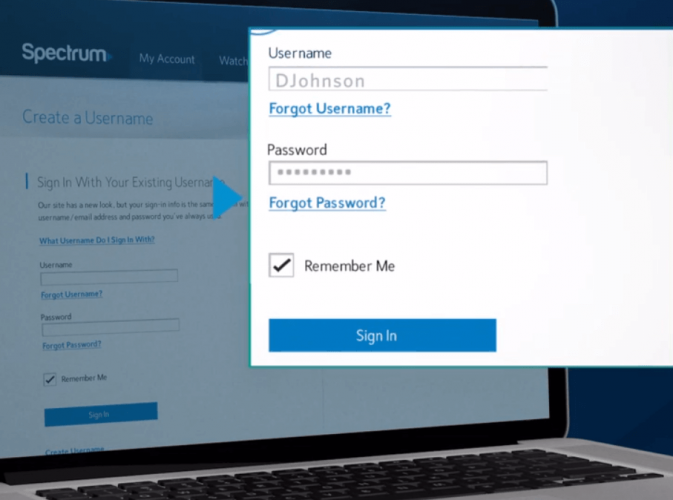
Voit käyttää kolmannen osapuolen sähköposti palvelut, kuten Outlook tai Gmail, yhdistääksesi Spectrum-sähköpostisi.
Tätä varten sinun täytyy nähdä samat IMAP / SMPT-asetukset kuin yllä tai POP / POP3 käytettävästä protokollasta riippuen.
Lue tämä artikkeli saadaksesi lisätietoja parhaista sähköpostiohjelmista, jotka sallivat useita tilejä.
Tässä ovat POP / POP3-asetustiedot:
-
Saapuva palvelin - POP / POP3Palvelin: pop.charter.net
Satama: 110
Suojaus: SSL / TLS
Käyttäjätunnus: Koko spektrisi sähköpostiosoite
Salasana: Salasanasi -
Lähtevä palvelin - SMTPPalvelin: smtp.charter.net
Satama: 25
Suojaus: SSL / TLS
Käyttäjätunnus: Koko spektrisi sähköpostiosoite
Salasana: Salasanasi
Lopuksi toivon, että näistä tiedoista oli hyötyä peruskirjan sähköpostitilin luomisessa. Kaikki kommentit ovat tervetulleita alla olevaan erityisosioon.
Usein Kysytyt Kysymykset
Kyllä, tilaussähköposti toimii edelleen, mutta uudella nimellä, Spectrum Webmail. Mutta voit säilyttää sähköpostiosoitteesi, vain sinun on käytettävä sitä uuden kirjautumisosoitteen kautta.
Sinun on ensin kirjauduttava Spectrum-tilillesi, siirry osoitteeseen Valikko, valitse Hallitse tiliä, valitse sitten Palvelut ja Internet, sitten Luo sähköpostiosoite.
IMAP: n yhteydessä charter-lähtevän postin palvelin on mobile.charter.net, portti 587; POP / POP3: n yhteydessä peruskirjan lähtevä sähköpostipalvelin on smtp.charter.net, portti 25.
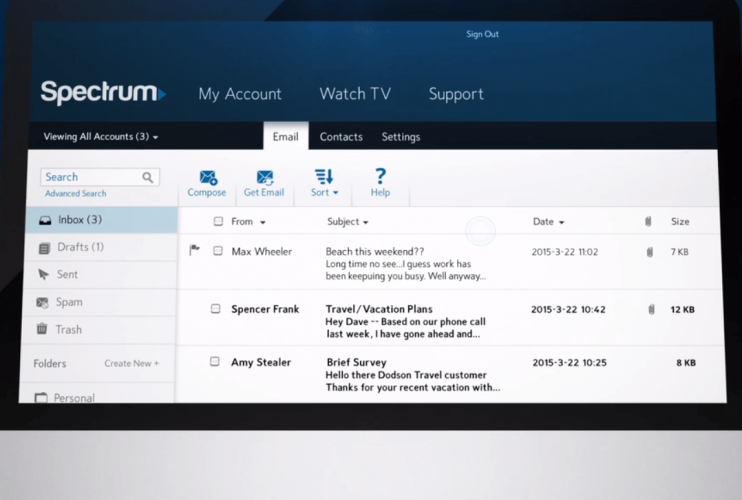

![De ce descărcările Steam Continuă să scadă la 0? [KORJATA]](/f/523621b6372023d38a3f8848c44d6b84.jpg?width=300&height=460)
